2016年06月の記事
全17件 (17件中 1-17件目)
1
-
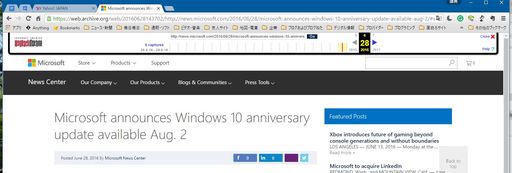
Windows 10の大きなアップデートであるWindows 10 Aniversary Updateは8月2日に行われる
MicrosoftのNews Centerからのメッセージなのだが、「マイクロソフトはWindows 10 aniversary updateは8月2日だ」というのが、突如流れた。英語では「Microsoft announces Windows 10 anniversary update available Aug. 2」と表示されている。その後に、Windows 10のブログで実際にその発表は行われている。InkとCortanaを組み込み、高速で電源をあまり消費しないEdgeブラウザ、個人向けにも会社向けにも対応した高度なセキュリティ機能、学校向けに用意された新しいゲームや新しいツールなどが、このアップデートには含まれていると。しかも、今回もこのアップデートは無料である。
2016.06.30
コメント(0)
-
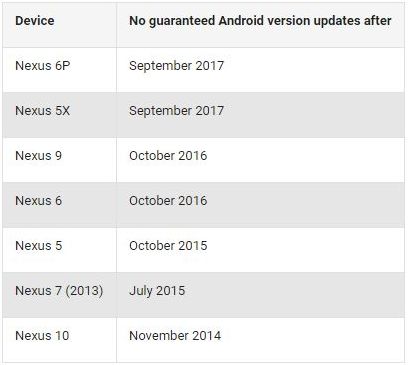
NexusのAndroidアップデートはいつまで継続されるのか
Nexus 6Pを購入した時に、Androidは数年はバージョンアップに対応してくれるものと考えていた。しかし、それはどうも間違いだったようだ。Googleのサポートサイトの中のNexus Helpには、きっちりとNexusでのAndroidのアップデートの期限が明記されている。以下のとおりだ。Nexux 5X、Nexus 6P、Nexus 6、Nexus 5、Nexus 4、Nexus 9、Nexus 7そしてNexus 10に関しては、現在Googleから最新のバージョンのAndroidが提供されている。セキュリティパッチに関しては、それぞれのNexusについて、最期に受け取った時期が端末自体に書かれている。それを見るには、「設定」→「端末情報」とクリックする。出てきた画面の中に「Androidセキュリティパッチレベル」が表示されている。その下に期限が書かれている。Androidのバージョンアップは、そのNexusがGoogleストアで販売されるようになってから、少なくとも2年間は受け取ることが可能である。セキュリティパッチに関しては、そのNexusが入手可能になってから3年以内、あるいは、Googleストアで最期に販売されてから、18ヶ月以内までは、受け取ることが可能であるということで、上の表のようにそれぞれのNexus端末でAndroidのバージョンアップが出来ることが保証される期限が定められている。以上が、明記されている内容である。ということは、私のNexus 6Pもそれほど長い間はAndroidのバージョンアップが保証されないということである。たぶん、Nexus 6PはGoogleの主力機種なので、販売が長めになると思われる。従って、Androidのバージョンアップは、販売が終了した時点から18ヶ月までは保証されるだろう。それでも、5年以上先などということはちょっと考えられない。その位の期間が経ったら、早い時期に新しいNexusを購入しろということなのだろう。
2016.06.29
コメント(0)
-
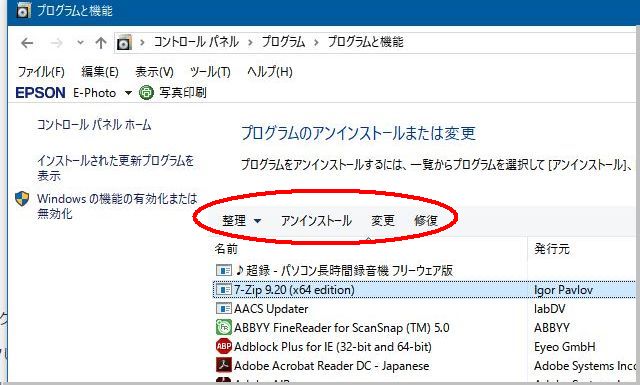
Microsoft Officeのアップグレードに失敗したら(Microsoft Officeの修復)
先日、友人から悲痛な声で「Microsoft Officeのアップグレードに失敗した」という電話があった。Microsoft Office 2013を持っており、それをアップグレードするようにというメッセージがあったので、それに従ってアップグレードし始めたようだ。しかし、途中でトラブってしまい、困っているということだった。聞いた途端に思ったのは、「そんなアップグレードはあるのかな?」というものだったが、まあひょっとしたらあるかもしれないなと思い直した。私に電話する前に、マイクロソフトに電話をしてサポートをもらっている。しかし、そのサポートでは、「パソコンに付いてきたDVDからMicrosoft Officeを入れなおしてください」というものだったそうだ。しかし、友人のパソコンは確かメーカーがパソコンに製造時にインストールしているもので、DVDは付いていない。単にプロダクトキーが手元にあるだけだ。マイクロソフトのサポートはそれを知らなかったようだ。思わず、「新しくMicrosoft Officeを購入したら」と言いそうになったが、そこは我慢して、こちらで少し調べてみることにした。そうすると対策はありました。「Office アプリケーションを修復する」という表題のページである。以下のところだ。https://goo.gl/k8TFEJ詳しい説明はそのページを読んでもらえば良い。本来、このページはMicrosoft Officeのアプリケーションが正しく動作しない時に、それを修復するための操作が書かれている。しかし、アップグレードの失敗でも対応できるのではないかと考えたのだ。その結果、底に書かれているように修復作業を行うと、うまく修復することが出来たようだ。ホッとした声で、「うまく元に戻った」という報告が入った。この方法を読むまで私も知らなかったのだが、「プログラムのアンインストールまたは変更」の画面でアプリケーション名をクリックすると、画面の上の方に「アンインストール 変更 修復」という表示が現れるのだ。上の画面の例では「7-Zip」の場合を示している。この場合は「修復」が表示されているが、Microsoft Officeのが場合には「修復」は表示されず、「アンインストール 変更」と表示されており、「変更」をクリックすれば修復作業に入れる。
2016.06.27
コメント(0)
-
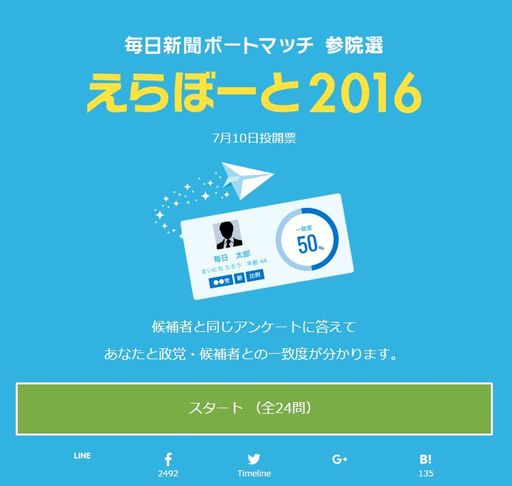
「えらぼーと2016」で自分と政党・候補者の一致度を調べよう
いよいよ参院選が始まり、いろいろの候補が選挙で走り回っている。そして、7月10日には投票に行かなければならない。その時参考になるのがこの「えらぼーと2016」だ。「えらぼーと」によると、これまで、衆院選、参院選、東京都知事選で計7回実施され、今回8回目となるという。毎日新聞がそのサイトで実施しているものである。「えらぼーと」は参院選の立候補者が回答したアンケートと同じ設問に答えることで、自分と政党や立候補者の政策に対する考え方がどれだけ一致しているかを、数値化して知ることができるというものだ。以下のところにある。http://vote.mainichi.jp/24san/設問は全部で24問。立候補者には、毎日新聞がアンケートを配布して答えてもらっているので、自分の意見に近い政党や立候補者を見つけるのに役立つはずである。さらに、立候補者の全回答を見ることもできる。7月10に投票に行く前までには、この「えらぼーと」で自分の投票する候補者や政党を選択の参考にしてみてはどうだろうか。24問の質問に答えるだけなのでそれほど時間もかからない。私も実際に試してみたが、意外と自分の好みの候補者や政党を言い当てていると感じた。
2016.06.27
コメント(0)
-
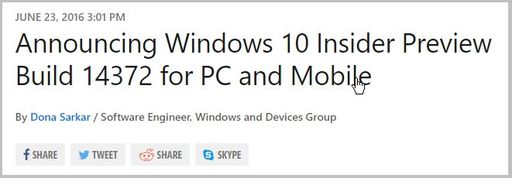
Windwos 10:Insider Preview Build 14372がBuild 14371の1日後にアナウンス
昨日、Windows 10 Insider Preview Build 14371がアナウンスされて、それに従ってインストールを行った。ところが、今日になって更新プログラムがないか確認してみると、なんとBuild 14732がアナウンスされている。Windowsのブログを見てもなんにも情報が書かれていない。単に、性能と信頼性の向上のための改善を行ったということだけが書かれている。新しいBuild 14372のインストールも結構時間がかかった。そして、立ち上げてみると、インターネットの接続が出来ていない!一応、インターネットの接続を確認してみたのだが、もともと以前の状態のまま変えていないのだから、ケーブルの接続が悪いわけではない。やむなく、コントロールパネルをたちあげ、インターネット接続のトラブルシューティングを行ってみたが、何も見つからない。最後の手は、パソコンを再起動してみることなので、やってみると、インターネットは接続された。何が原因だったのかはわからないが。さて、いわゆるWindows 10 Anniversary Updateが正確にいつ行われるかわからないが、来月末には行われるようなので、いよいよその開発も最後の段階に入ってきたようだ。このWindows 10 Anniversary Updateは、外見上はそれほど大きな変更はなかったようにも思うのだが、性能と信頼性に関しては大きく改善されているのではないかと思う。特に、性能は意外と分かりやすいのかもしれない。しかし、こんなに立て続けに新しいBuildをアナウンスされたのでは、それをインストールするのに時間が取られてしまって、迷惑なことだ。もう少し、リリースのスピードはゆっくりであって欲しい。
2016.06.24
コメント(0)
-

撮った写真をプロジェクターで映写して見る写真発表会
昨日は写真クラブの例会で、メンバーの撮った写真をプロジェクターで表示するという映写会を行った。隔月の開催しており、これで3回目である。場所は会議室を借りて、その会議室に備え付けのプロジェクターではなく、自分たちで購入したプロジェクター持参で行っている。写真クラブの発表会というと、少なくともA3サイズ程度以上に写真を拡大して印刷し、部屋の壁にかけて鑑賞するというのが普通だろう。これをやると、写真の印刷代も結構な額になる。さらにそのサイズの額縁を用意して、掲示しないといけない。この額の価格もバカにならない。そこで考えたのが、プロジェクターを使用して、写真を映写するというものだ。プロジェクターの購入代は高いが、それ以降はそれを使用すれば費用は発生しなくなる。時々費用がかかるのは、プロジェクターのランプで、この費用は結構高い。この映写会を開催してわかったのは、写真の発表の際の手間がかからなくなり、楽になったことである。メンバー各自が自分の撮った写真を、USBメモリなどで持参して、それをプロジェクターに接続したパソコンの同じフォルダーに入れればそれで映写の準備は終わりだ。映写は手動で行ってもいいし、スライドショーにして自動的に一定時間で写真が順次表示されるようにしても良い。一つ問題になったのは、その写真の表題と撮影者の名前が表示されないということである。これはGIMPやPhotoshopなどの画像編集ソフトを使用して、写真の下に、表題と撮影者名を入れることにして解決している。写真の展示会で気に入った写真をじっと見ていたいという人には不向きかもしれない。しかし、一つの写真をその場にいる人全員が一緒に見ることで、その写真の説明を撮影者にしてもらったり、見ている人が感想や批評をして、皆で参加して行えるのは意外と面白い。昨日は斜視の送りは手動で行った。1枚の写真の時間を設定したわけではないが、写真の説明や批評などで平均1分ほどを使って全員が持ってきた写真を見ることが出来た。欲を言えば、現在使用しているプロジェクターのパネル画素数が1280x800と少し少ないのが気になるところで、本当なら、4Kのプロジェクターで映写すれば更にいい写真に見えるのにという点である。映写会で持ち運ぶので可搬性を重視したことと、良い物を購入するには更にお金のかかることなので、今のところは我慢するしかない。
2016.06.23
コメント(0)
-

越生のあじさい山公園には紫陽花がなかった
昨日は越生のあじさい山公園に行った。紫陽花が時期を迎えているので、それを撮影したいと考えたのだ。ところがあじさい山公園の手前にあるあじさい街道に入った途端に、「あじさい山公園のあじさいは咲いていません」というような立て札に出くわした。それでも、あじさい街道には紫陽花が咲いているので、ともかくあじさい街道をあじさい山公園に向かって歩いて行く事にした。あじさい街道は約3キロメートルと事前の情報で知っていたので、ウォーキングとしては往復6キロメートルで十分な距離だと考えたのだ。じっさい、「あじさい街道まつり」というのを開催しており、街道沿いには紫陽花がたくさん咲いていた。最近の雨不足なのか少し元気の無いのもあったが、十分に楽しめた。あじさい山公園に到着してみると、公園には紫陽花が見当たらない。というか、少し植え付けられた小さな株の紫陽花はあるのだが、所狭しと紫陽花が植わっているという宣伝文句からは考えつかない状態だ。立て看板によると、あじさい山公園の紫陽花は花が咲かなくなったというのだ。原因は書かれていないのでわからないが、何らかの理由で花が咲かなくなったらしい。それも平成21年頃に逆上るようだ。1,2年前からというのではなく、相当長い間咲いていない。ネットで調べた時にはそんな情報はどこにもなかった。というか気が付かなかったのだ。「あじさい街道祭り」のポスターには「現在あじさい山公園内では、あじさい再生活動を行っており見ることは出来ません」と小さな文字で注釈で書かれている。どうしてこういう不親切なことをするのか、越生の街の人達に聞いてみたい。せっかく来たのに、あじさい山公園には紫陽花が咲いていないで私のようにがっかりする人がたくさんいるのではないだろうか。あじさい街道の紫陽花だけでも勝ちはあると思うので、実に残念なことである。
2016.06.21
コメント(3)
-

エプソンのプリンター EP-978A3を購入した
長年使用してきたキャノンのBJ-F870がとうとう使えなくなってしまった。2週間前のことである。「インク吸収体が満杯に近づいています」というメッセージが出るようになった。それでもだましだまし使っていたのだが、とうとうプリンターとの通信が不良状態になってしまった。もともとカラーで写真を印刷する目的では使用していなかった。メインはモノクロの印刷である。時々地図などを印刷することはあったが、メインは文章ということで使用していたのだ。BJ-F870はいつ購入したのか定かではないが、たぶん2000年頃に購入したのではないかと思う。当時としては最新鋭の機種だったはずだ。使い始めて10年以上経っているのでいつ新しいものを購入しても良かったのだが、とくに印刷面で不満がなかったので使用していた。なぜか、使えるインクが何本か残っているとそれを使いきらないともったいないと思ったせいもある。新しいプリンターの購入にあたっては、A4だけでなくA3も印刷できるものがあれば良いなと考えていた。そこで以前から気になっていたエプソンのEP-978A3を購入することにした。音楽の楽譜を印刷するのにA4では少し小さい。A3でなくてもいいからA4サイズよりも大きく印刷したかったのだ。B4が適当だと思う。価格コムでプリンターのランキングを調べると11位ということでそれほどの売れ筋ではない。A3サイズの印刷が必要ない人には興味のないプリンターなのかもしれない。A3サイズの印刷をしょっちゅうするわけではなく、時々数枚の印刷をするという程度なので、手差しでも構わないというのも購入した理由の一つである。インクジェットのプリンターの評価は、全体としてあまりよくなくて、どの機種をとってもいろいろ不満があるようで、大体の機種が3点台で、4点台というのは少ない。EP-978A3も3.60というポイントである。インク代が高いのがポイントが低い要因の一つである。スキャナが付属しているが、自分はいろいろ持っているので、必要ない。しかし、スキャナがついていないものがなかったのでやむを得ない。購入には約1週間ほどかかった。エプソンからお店が取り寄せて、それをこちらに送ってくれるので時間がかかったということのようだ。数量的にもお店においておくほど売れていないということなのか?まだ、プリンターを使い始めて2,3日しか経過していないので、評価はあまりできない。印刷は写真を印刷してみたが、綺麗に印刷できている。当然の事ながら、BJ-F870と比較すると雲泥の差である。ちょっと、筐体が予想していたよりも大きかった。やはり、A3を印刷するにはそのくらいのサイズが必要ということなのだろう。とはいえ、サイズはコンパクトに纏めてあり、A4サイズだけを印刷するプリンターのサイズと比べて、極端に大きいというわけではない。まだ、A3サイズは印刷していない。A3の紙も用意していないので、購入してきてから評価してみたい。設定などは特に困ることはなかった。無線LANで接続しているが、接続も簡単に行うことができた。今のところは不満なく使用している。
2016.06.20
コメント(0)
-

オオヤマレンゲを撮影に稲叢山へ
オオヤマレンゲは大峰山ではよく見かける花だそうだ。しかし、大峰山に登るとなるとやはり相当時間をかけないといけない。さらにやっかいなのが、オオヤマレンゲは咲いている期間が僅かだということと、6月に咲くので雨に振られることが多く、撮影には適していないのだ。今回は大峰山ではなく、ハイキング程度でオオヤマレンゲを見ることが出来る稲叢山に行ってきた。6月12日から16日くらいの期間でなんとか晴れ間を探して、その時期に神戸から車ででかけて、その日は四国カルストにある天狗荘で泊まり、その次の日に帰ってくるというスケジュールを設定した。結局6月13日に来るまででかけた。13日は午前中は雨だったが、稲叢山に行き着く頃には曇りで、夕方には日の光もちらほら見えるというお天気になった。実際にオオヤマレンゲが咲いているのは稲叢山に登る途中なので、稲叢山に登る必要はない。そのあたり3ヶ所くらいにオオヤマレンゲは咲いていた。とは言っても、群生しているというほどではなく、数本が固まって咲いているだけという状況だった。その後、四国カルストにある天狗荘に行った。この天狗荘のすぐそばにやはりオオヤマレンゲが数本あり咲いていた。ここのオオヤマレンゲは到着翌日に確認して、撮影した。天狗荘はまわりの景色の素晴らしい宿で、食事も美味しかった。従業員の方も親切で、お風呂も広く、山の上の方にあるにしてはいい宿である。夜は星がよく見えて、宿の方に火星や、木星などの惑星や、北斗七星なども懐中電灯で指し示してもらった。天の川は残念ながら見なかったが、3時頃に起きた人は天の川もよく見えたと言っていた。朝早起きをしてみると、雲が山の中に漂っており、幻想的な雰囲気であった。雲が晴れてくると、四国カルストの全景が現れ、独特の風景を見ることができた。
2016.06.18
コメント(0)
-

イチローの日米通算4,257安打
イチローが現地時間6月15日にサンディエゴで行われたパドレス戦で日米通算4,257安打として、ピート・ローズの記録を上回った。その映像がMLBのホームページで紹介されている。以下のところだ。http://m.mlb.com/news/article/184068160/ichiro-suzuki-collects-4257th-career-hitピート・ローズは日米通算での記録は認めていないが、映像を見ていると米国でもその記録は拍手で認められているようだ。ちなみに、日本での安打の記録を持っている張本氏も、日本の記録は自分の記録だと言っている。日米どちらも安打の記録について、同じような意見を言っているのが面白い。張本氏の記録は、3,085本である。
2016.06.16
コメント(0)
-

ドクダミ酒を作る
ドクダミを四国のとある道の駅で購入してきた。100g、500円である。ドクダミ酒を作ろうと考えて購入してきた。さっそくネットで作り方をチェックしてみた。私はドクダミ酒は結構作っているので、インストラクションはいらないのだが、とりあえず、確認の意味で探してみた。ところが、その作り方は実に雑で、ドクダミの量と焼酎の量がキチンと書かれているところがない。私も実際にはその量は適当な量で作っていた。このブログでは、今回作成した量を示しておきたい。購入してきたドクダミの量は100gである。どくだみ茶として販売されているが、実際にはドクダミの葉や茎を乾燥させたものである。入れられている袋のサイズとしては、サッカーのボールかそれよりも少し大きいくらいのサイズである。それを5リットルの梅酒用の瓶に入れた。100gと軽いのだが、かさばっており、瓶に入れると入口の部分まで一杯になる。それに35度の焼酎をとりあえず1.8リットル入れてみた。5リットルの瓶なので3分の1くらいまでしか入っていない。そこで、あと1.8リットル追加して入れた。そうするとしばらくして上の写真のような状態になった。ドクダミがしんなりしてきて、口の部分まであったものが上から3分の2あたりまでサイズが減ってきて、全てが焼酎の中にひたる状態になった。つまり、私のレシビでは、ドクダミ(乾燥)100g、焼酎3.6リットルというものだ。あとは何も入れない。好みによっては、ハチミツなどを入れるというのもある。ただし、あまり甘くしないほうが良いように私は思う。飲めるようになるのは数週間で、3ヶ月もあれば十分味も出てきている。本当はこの手の果実酒のように1年ほどおいておくともっと味が染み出てきて効能が出てくるはずである。ドクダミ酒の効能は、ドクダミが十薬と言われるだけあって、利尿、便通、高血圧、肩こり、湿疹や水虫などの皮膚病、ハゲ対策、便秘の改善、動脈硬化の予防などいろいろの効能がある。
2016.06.15
コメント(0)
-

HDMI → D端子 変換コンバーターでアナログテレビが生き返った
実家のケーブルテレビの接続が契約解消してしまったので、実家でテレビを見ることが出来なくなっていた。実家ではケーブルテレビを見るのに、以前から使用していたアナログテレビを使っていたので、事態は深刻だった。36インチのテレビなのでそのまま捨てるのはもったいない。捨てるとしてもブラウン管の図体の大きいテレビなので大変である。このアナログテレビで地上波デジタル放送を見ることが出来れば良いのだが。地上波のデジタルテレビを見るのには、デジタルテレビのセットトップボックスが便利かと考えてネットで探してみた。安いものがあるかと探してみたが、販売された年も古くて、今はあまり使われていないようだ。地上波デジタル放送が開始された頃には、この手のセットボックスが販売されていたはずなのだが。そこで急に思いついたのだが、デジタルビデオレコーダーである。これをアナログテレビに接続できれば、問題なく地上波デジタル放送が見れそうだ。しかも都合のいいことにテレビの番組も録画できる。アンテナはDXアンテナの小型室内アンテナを購入した。結果としてこれでも地上波デジタル放送は受信できた。しかし、ケーブルテレビのアンテナ線を使用すれば地上波は見ることが出来そうだというのを思いついた。あわよくば、BS/CS放送も可能かも。ここで最後の関門は、ビデオレコーダーの出力をアナログテレビとどういう具合に接続するかである。ビデオレコーダーの出力はHDMI端子だけ、アナログテレビはRGB端子もしくはD3端子がある。ネットで色々探してみると、HDMI出力をD端子に変換するコンバーターが販売されていることが分かった。「TSdrena HDMI → D端子 変換コンバーター HAM-CHID1」である。価格は3,980円。Amazonで昨日購入し、本日朝コンバーターが届いた。早速接続してみると、意外と簡単につながった。カスタマーレビューなどでも書かれているが、必要なケーブルを接続し、その後解像度ボタンを数回押して、表示される解像度が合うとテレビ画面が表示された。画像自体はケーブルテレビで見ていた時よりも格段に良い。ケーブルテレビで見ていた時には画面のサイズもきちんと合っていなかったのだが、今回の接続ではその問題もなくなり、且つ画面も何となく綺麗になったように思える。単にケーブルテレビのセットトップボックスがきちんとアナログテレビに対応していなかったということだろう。これでまた地上波デジタル放送をアナログテレビで見ることができる。次は、BS/CSデジタル放送を専用のアンテナを付けることで可能にしたい。まだ、BS/CSデジタル放送に関しては、ケーブルテレビのアンテナ線での表示を確認していない。ひょっとすると、アンテナを購入しなくてもすむかも。
2016.06.12
コメント(0)
-

RSKバラ園の花菖蒲と紫陽花
もともとバラ園と名前が付いているので、バラが有名なのだが、菖蒲の花と紫陽花が咲いているというので、行ってきた。アクセスは車でないとちょっと不便だが、当日は新幹線で岡山まで行ったので、電車で庭瀬駅まで行き、そのあとは歩いて行った。歩く距離は3kmとホームページで案内されている。歩くと35分位かかる。バラは当日の朝に雨が降った影響であまり元気が良くなかった。もう満開を過ぎているからというのもあったが。菖蒲や紫陽花、あるいは梅などバラ以外の花は、バラ園の周りに植えられている。あくまで、バラが中心という園の構成である。菖蒲の花はほぼ満開に近い状況だった。まだ、今週末はきれいに咲いていると思われる。菖蒲だけが植えられているのではなく、他の野生の草も生えているので、何となく自然に近い状況で咲いているように見えた。紫陽花はまだこれからである。一般的な紫陽花の花だけでなく、ちょっと変わった、可愛らしい紫陽花の花も見かけた。
2016.06.11
コメント(0)
-
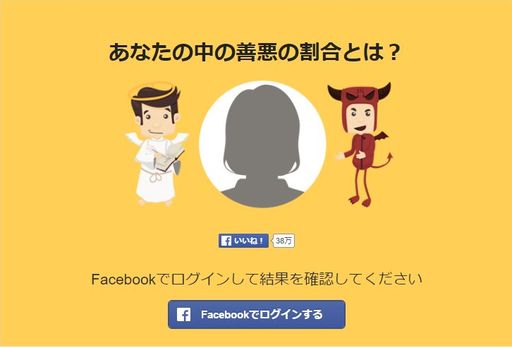
あなたの中の善悪の割合とは?
今私のFacebookの仲間内で流行っているのが、「あなたの中の善悪の割合とは?」という判断をしてくれるサイトだ。以下のところにある。http://ja.nametests.com/test/result/masaru/13672971419/index_new/?t=1465013795その画面で、「Facebookでログインする」をクリックするとプロフィールをチェックして、計算して善人と悪人の割合を表示してくれる。どういうデータを使用して判断しているのか私はよくわかっていないが、Facebookのアカウントでログインするのだから、その中のデータを使用しているのではないかと思われる。このサイトはもともと「NAMETESTS.COM]というサイトで、「あなたの中の善悪の割合とは?」という判断だけでなくいろいろのことを表示してくれる。その中には「あなたの中の善悪の割合とは?」というのに対して、「あなたは善人、それとも悪人?」などという質問もある。
2016.06.06
コメント(0)
-
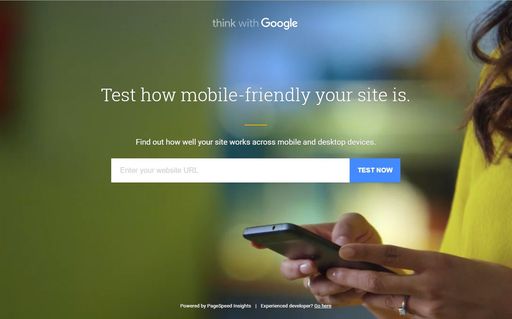
Googleが公開したWebサイトのスピード測定ツール
Webサイトの表示が遅いと、そのWebサイトをもう2度と見ようとしないという傾向がユーザーにはあるということで、そのWebサイトの表示速度をテストするというツールをGoogleが公表した。以下のところだ。https://testmysite.thinkwithgoogle.com/この表題にも書かれているとおり、Webサイトがモバイル機器やデスクトップなどからのどの程度いいかを測定できるようになっている。測定結果は、モバイル機器向けになっているか、モバイル機器での表示速度、デスクトップでの表示速度を100円満点で採点するようになっている。実は、The Next Webのサイトでは、Googleが関連する幾つかのサイトをこのテストで評価してみたら、その結果があまり良くなかったという記事が書かれている。例えば、上の測定結果のようにテストサイトそのもの(think with Google)を測定している。結果はモバイル機器でもデスクトップでも速度は「poor」という結果になっている。今私があらためて測定してみるとなんと既にスピードは改善されていた。それにしてもGoogleらしくないミスであるとともに、改善のスピードは流石に速いという結果を示すことになった。
2016.06.04
コメント(0)
-

吹上しょうぶ公園と智光山公園の菖蒲園に行ってきた
昨日、青梅市の吹上しょうぶ公園に行ってきた。そして、今日は狭山市の智光山公園に行ってきた。どちらも菖蒲の花を撮影するのが目的である。吹上しょうぶ公園はその名の通り菖蒲の公園なので、この時期だけ賑わう。5月25日から6月19日まで「吹上しょうぶまつり」を開催している。菖蒲の花も咲く時期がその種類によって異なるようで、すべての菖蒲が咲いているわけではなく、ところどころ未だ咲いていないものも見かける。昨日の状況でも7分くらいはもう咲いているという状態のようだ。しょうぶ公園の入口にある池には、赤と白の睡蓮が咲いている。智光山公園は、菖蒲だけでなくテニスコートや動物園、さらに釣り堀やキャンプ場などがあり、敷地面積も広大だ。総合体育館や宿泊のできる智光山荘などもある。その中に花菖蒲園がある。そこだけに菖蒲の花があると思っていたら、もう一箇所花菖蒲田があり、こちらの方は花菖蒲園に比べると規模は小さいが、花の近くによって見ることが出来る。昨日と今日は、お天気が良くて、空も晴れていたので全くの撮影日和だった。どちらの公園も菖蒲は6月半ばまで咲いていると思われる。
2016.06.03
コメント(0)
-
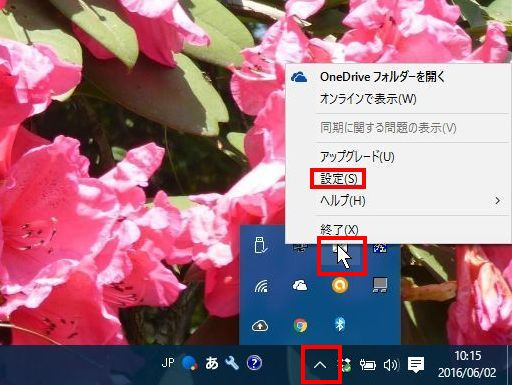
マイクロソフトのオンラインストレージOneDriveのフォルダーを別のドライブに変更
私の手持ちのノートパソコンはハードディスクでなく、SSDである。数年前に購入したこともあり、容量は128GBと少ない。従って、メインドライブのCドライブはすぐにすぐに一杯になってしまう。これを少しでも避けるために、オンラインストレージのOneDriveを外付けのSDカードに移動することにした。この場合、外付けと言ってもパソコンのSDカードソケットに常時入れて使用しないといけない。1.まずはWindows画面の右下の上向き矢印をクリックして、隠れているインジケーターを表示する。出てきた画面の中のOneDriveのアイコンを右クリックし、出てきたリストの中の「設定」をクリックする。2.出てきた画面で「アカウント」タブをクリックし、「OneDriveのリンク解除(U)」をクリックする。3.「OneDriveを設定」の画面が表示される。ただ、この画面が出てもその前にやることがある。それは古いOneDriveフォルダーから新しいOneDriveフォルダーへのデータの移動である。そのためにまずファイル・エキスプローラを開く。4.ファイル・エキスプローラを使用して C:\ユーザー¥(ユーザー名)¥のフォルダーを開き、その中にあるOneDriveのフォルダーを選択する。そして、エキスプローラのホームタブの中にある「移動先」をクリックする。出てきたリストの最下部にある「場所の選択」をクリックする。5.場所の選択の画面が表示されるので、新しいOneDriveを置くドライブもしくはフォルダーを選択する。そして、「移動」をクリックする。そうすると、古いフォルダーから新しいフォルダーへデータが移動する。6.ここであらためて「OneDriveを設定」の画面に戻る。マイクロソフトのアカウントのメールアドレスを入力し、「サインイン」をクリックする。7.改めてサインインの画面が出てくるので、メールアドレスとパスワードを入力し、「サインイン」をクリックする。8.「場所の変更」をクリックする。9.先にデータを移動した新しいOneDriveのフォルダーの場所を探し、画面右下の「フォルダーの選択」をクリックする。10.「この場所を使用」をクリックする。11.OneDriveの場所が変更されていることを確認して、「次へ」をクリックする。12.そのパソコンでクラウド上のOneDriveと同期をとりたいFolderを選択し、「次へ」をクリックする。以上で、OneDriveのフォルダーを新しい場所に移動できたことになる。
2016.06.02
コメント(0)
全17件 (17件中 1-17件目)
1
-
-
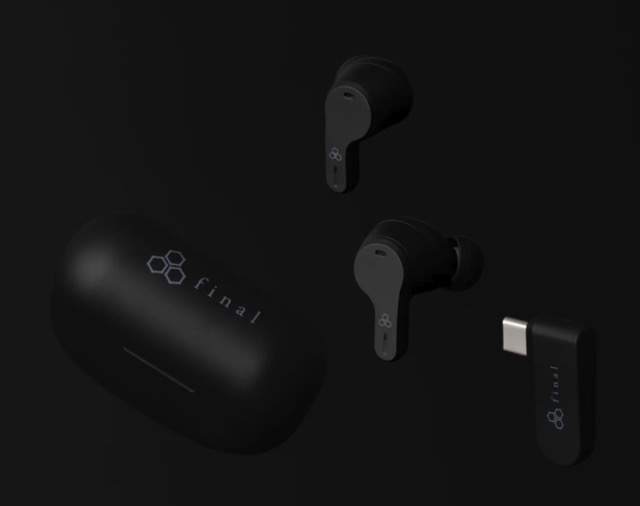
- 家電よもやま
- ゲーム専用ワイヤレスイヤホン「VR30…
- (2024-11-25 19:20:13)
-
-
-

- パソコンサポーターがすすめるパソコ…
- ◎新品 デスクトップパソコン HP 液晶…
- (2024-10-04 11:38:18)
-
-
-
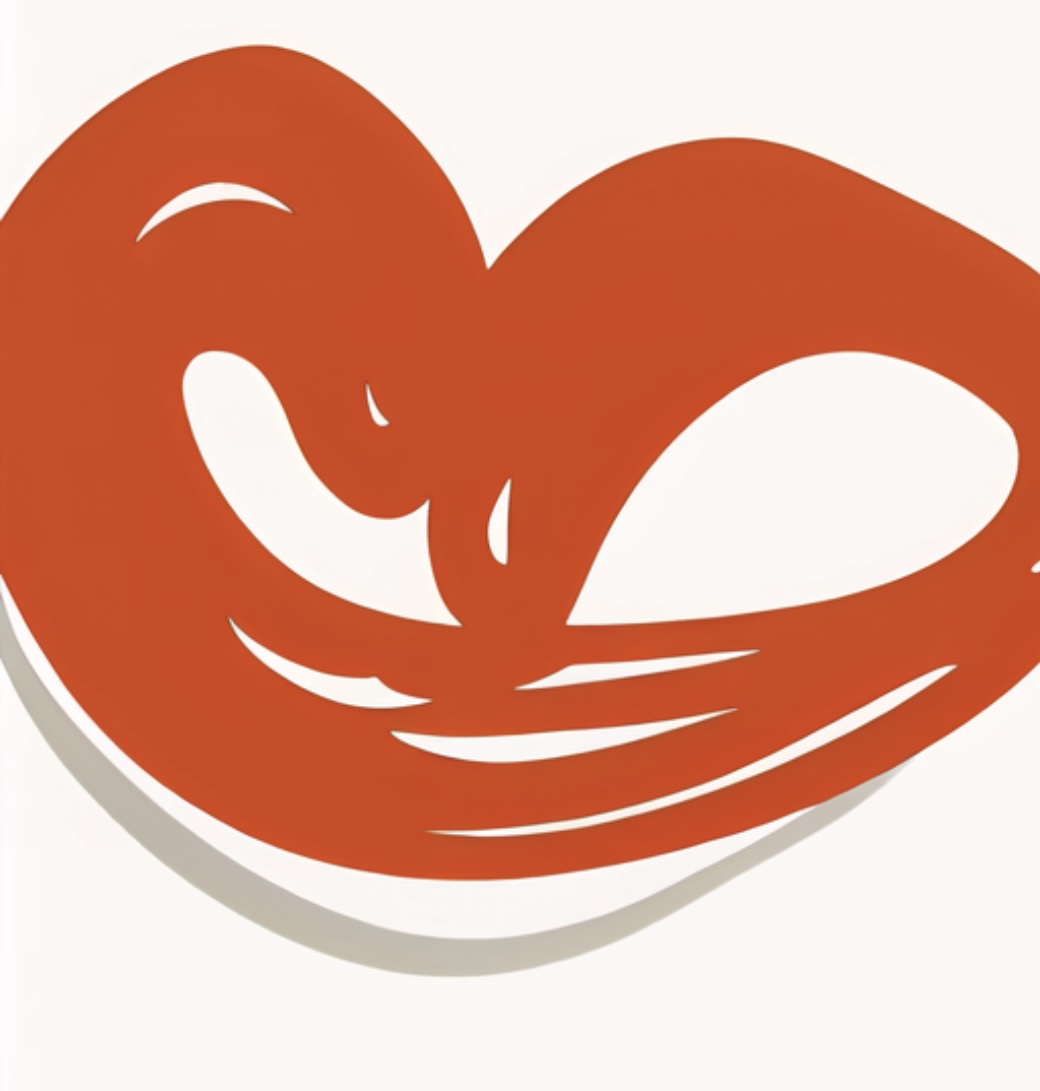
- 楽天ブログいろいろ
- いいね!を押してくださってる皆様へ…
- (2024-11-27 00:56:07)
-







